MyClip ist ein leichter, leistungsstarker Zwischenablage-Manager für kopierten Text
Es gibt unzählige Desktop-Tools, die Ihren täglichen Computeraufgaben einen produktiven Schub verleihen. Zwischenablage-Manager gehören stolz zu den Top-Tools, mit denen sich Dinge in weniger Zeit und Mühe erledigen lassen. Sie ersparen Ihnen den Aufwand, Textelemente beim Verfassen von E-Mails, Aufsätzen, Dokumenten usw. immer wieder neu einzugeben oder zu kopieren. Wenn Sie nach einem leichten, einfachen und einfachen Zwischenablage-Manager suchen, der Ihre Systemleistung nicht durch ungewöhnliche Speicherlecks beeinträchtigt, versuchen Sie es MyClip. Es ist ein Open-Source-Dienstprogramm für die Zwischenablage für Windows, das eine Vielzahl von Funktionen wie die Zwischenablage bietet Lesezeichen, vordefinierte Textelemente wie Datum, Uhrzeit und IDs, integrierte Suche, Hotkeys-Unterstützung und Mehr.
Das Barebone-Design und die absolut einfache Funktionalität von MyClip machen es zu einer perfekten App für die einfache Verwaltung von Elementen in der Zwischenablage. Es würde Ihre Arbeit anscheinend verzehnfachen, wenn Sie die Standard-Hotkeys (die vollständig anpassbar sind) kennenlernen und die anfängliche Lernkurve überwinden würden. Sie können die Tastenkombination Strg + Alt + A verwenden, um MyClip in den Fokus zu rücken, oder einfach auf das Taskleistensymbol doppelklicken, wenn Sie die Maus für diesen Zweck bevorzugen. Die Anwendung unterscheidet sich nicht allzu sehr von anderen ähnlichen Tools, die wir in der Vergangenheit behandelt haben. Das Hauptfenster enthält alle kopierten Elemente sowie Datum und Uhrzeit des Kopierens. Es gibt eine wesentliche Einschränkung von MyClip: Es kann nur Textelemente enthalten, wenn Sie also häufig Dateien und kopieren Ordner in der Nähe und benötigen dafür einen Zwischenablage-Manager. MyClip ist nichts für Sie, da das Tool keine Dateien speichern kann Wege.

Sie können auch die Standard-Tastenkombination Strg + Alt + 0 (das ist eine Null) drücken, um das Clip-Fenster direkt neben Ihrem Mauszeiger aufzurufen. Um ein Element aus der Liste auszuwählen, klicken Sie einfach mit der rechten Maustaste darauf und anschließend auf "Element aktivieren". Das Kontextmenü zeigt Ihnen auch Hotkeys für einige unterstützte Parameter. Neben der Aktivierung des ausgewählten Elements können Sie den Text in der Vorschau anzeigen oder bearbeiten, die ersten Elemente zurücksetzen, das Element mit einem Lesezeichen versehen und zu wechseln nächstes / vorheriges Lesezeichen, ausgewählten Text entfernen, ein Element in Groß- oder Kleinschreibung umwandeln und den ausgewählten Text als Titel neu formatieren usw. Über das Kontextmenü können Sie ein Element auch in Smart Objects oder Smart ID konvertieren - eine interessante Funktion, mit der der Text in einem ID-Formular neu formatiert wird, indem Leerzeichen durch Unterstriche ersetzt werden. Darüber hinaus können Sie das Datum und die Uhrzeit des Kopiervorgangs des ausgewählten Elements aus einer Reihe von Formaten kopieren.
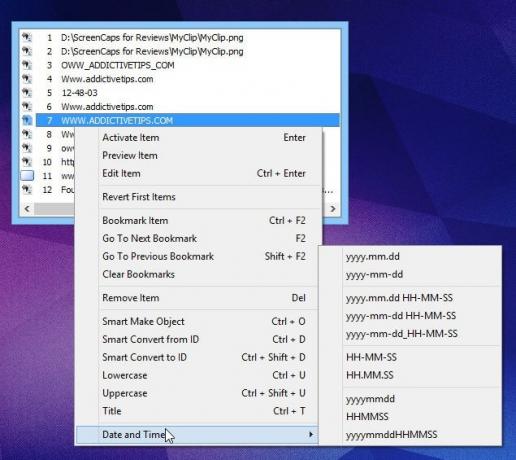
Durch Klicken auf Datei> Optionen im Hauptanwendungsfenster wird die Einstellungskonsole geöffnet, in der Sie die unterstützten Hotkeys anpassen können Maximale Anzahl von Elementen in der Zwischenablage, maximale Kopiergröße für jedes Element, Umschalten des automatischen Einfügens des aktivierten Elements und Festlegen, dass das Tool unter Windows gestartet wird Einloggen.
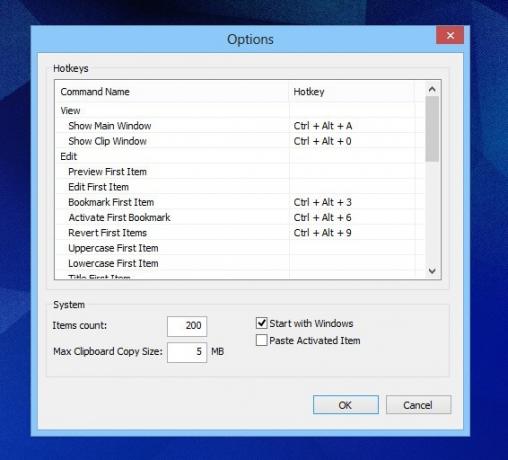
Obwohl sich MyClip nicht allzu sehr von anderen Tools unterscheidet, die wir in der Vergangenheit behandelt haben, ist es eine praktische Anwendung, um textbasierte Elemente der Zwischenablage effizient zu verwalten. Die App funktioniert unter Windows XP, Windows Vista, Windows 7 und Windows 8.
Laden Sie MyClip herunter
Suche
Kürzliche Posts
Erstellen / Erstellen eines Windows 7-Menübands und Anzeigen / Erkunden
Wenn Sie Windows 7 Ribbon erstellen und in Ihre Anwendung einfügen ...
Machen Sie Screenshots und fügen Sie mit QuickScreenshots automatisch Schatten- und Rotationseffekte hinzu
Benötigen Sie eine erweiterte Anwendung zum Erstellen von Screensho...
So installieren Sie Windows 8 als Gastbetriebssystem mit VMware Player
Das letzte Mal haben wir einen Leitfaden behandelt Installieren von...



